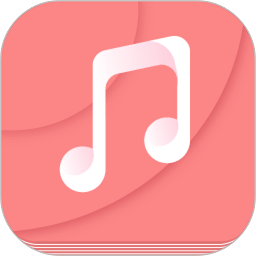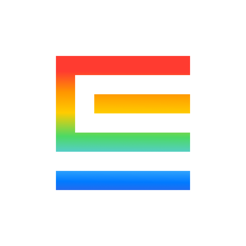Win10鼠标光标消失如何解决
2025-08-12 11:41:34来源:sxtmmc编辑:佚名
在使用win10系统时,有时会遇到鼠标光标突然消失的情况,这确实会给操作带来极大不便。别着急,下面为大家介绍几种常见的解决方法。
检查鼠标连接
首先,确认鼠标与电脑的连接是否正常。如果是有线鼠标,查看usb接口是否插紧,可尝试重新插拔。若是无线鼠标,检查电池电量是否充足,或者重新对码连接。
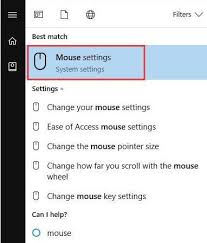
重启资源管理器
按下“ctrl + shift + esc”组合键打开任务管理器,在“进程”选项卡中找到“windows资源管理器”,点击“重新启动”按钮。这一操作可以刷新系统界面,有可能恢复鼠标光标显示。
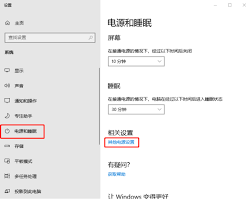
启用鼠标驱动
进入设备管理器,展开“鼠标和其他指针设备”,右键点击你的鼠标设备,选择“启用设备”。如果鼠标驱动未正确安装,可能会导致光标消失,可前往鼠标官网下载最新驱动并安装。
调整显示设置
1. 按下“win + i”组合键打开设置窗口,选择“系统”。
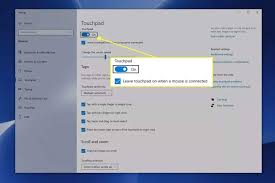
2. 在左侧菜单中点击“显示”,下滑找到“高级显示设置”。
3. 点击“显示适配器属性”,切换到“监视器”选项卡,将屏幕刷新率适当调整,比如从60hz调整到59hz或其他相近数值,然后点击“确定”。
排查系统故障
运行系统自带的疑难解答。在搜索框中输入“疑难解答”,选择“硬件和设备”,然后按照提示进行操作,系统会自动检测并尝试修复可能导致鼠标光标消失的问题。
安全模式启动
重启电脑,在开机过程中不断按f8键(某些电脑可能需要按其他特定按键,如esc等),进入安全模式。如果在安全模式下鼠标光标正常显示,那么可能是某些第三方软件或驱动冲突导致的问题。此时可以逐一排查近期安装的软件,卸载可能有问题的程序。
通过以上这些方法,一般能够解决win10系统下鼠标光标消失的问题,让你的操作恢复顺畅。